- Autor Abigail Brown [email protected].
- Public 2023-12-17 06:41.
- Zadnja izmjena 2025-06-01 07:16.
U Excel i Google tablicama, naslov kolone ili zaglavlje kolone je red sive boje koji sadrži slova (A, B, C, itd.) koja se koriste za identifikaciju svake kolone u radnom listu. Zaglavlje kolone se nalazi iznad reda 1 na radnom listu.
Zaglavlje reda ili zaglavlje reda je kolona sive boje koja se nalazi lijevo od kolone 1 na radnom listu koja sadrži brojeve (1, 2, 3, itd.) koji se koriste za identifikaciju svakog reda na radnom listu.
Naslovi kolona i redova i reference ćelija
Uzeti zajedno, slova kolona i brojevi redova u dva naslova stvaraju reference ćelija koje identifikuju pojedinačne ćelije koje se nalaze na tački preseka između kolone i reda na radnom listu.
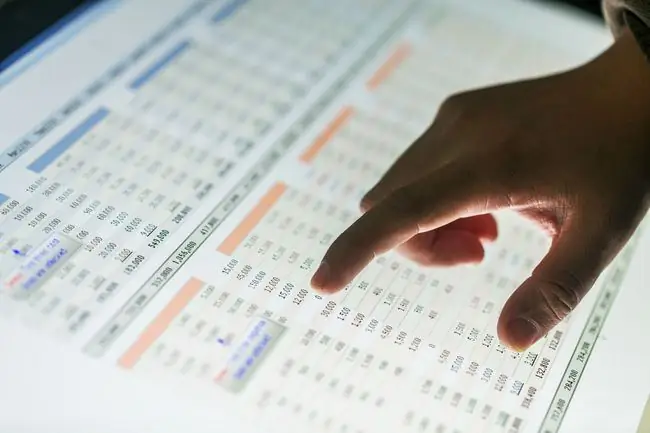
Reference ćelije - kao što su A1, F56 ili AC498 - se intenzivno koriste u operacijama proračunskih tablica kao što su formule i prilikom kreiranja grafikona.
Štampanje naslova redova i kolona u Excel-u
Podrazumevano, Excel i Google tabele ne štampaju naslove kolona ili redova koji se vide na ekranu. Štampanje ovih redova naslova često olakšava praćenje lokacije podataka u velikim, odštampanim radnim listovima.
U Excel-u je jednostavno aktivirati funkciju. Imajte na umu, međutim, da mora biti uključen za svaki radni list za štampanje. Aktiviranje funkcije na jednom radnom listu u radnoj knjizi neće rezultirati štampanjem naslova redova i kolona za sve radne listove.
Trenutno nije moguće štampati naslove kolona i redova u Google tabelama.
Za štampanje naslova kolona i/ili redova za trenutni radni list u Excel-u:
- Kliknite Izgled stranice karticu na vrpci.
- Kliknite na Print okvir za potvrdu u Opcije lista da aktivirate funkciju.
Uključivanje ili isključivanje naslova redova i kolona u Excel-u
Naslovi redova i kolona ne moraju biti prikazani na određenom radnom listu. Razlozi za njihovo isključivanje bi bili da se poboljša izgled radnog lista ili da se dobije dodatni prostor na ekranu na velikim radnim listovima - moguće prilikom snimanja ekrana.
Kao i kod štampanja, naslovi redova i kolona moraju biti uključeni ili isključeni za svaki pojedinačni radni list.
Da isključite naslove redova i kolona u Excel-u:
- Kliknite na meni File da otvorite padajuću listu.
- Kliknite Opcije na listi za otvaranje dijaloga Excel opcije.
- U lijevom panelu dijaloškog okvira, kliknite na Advanced.
- U odeljku Prikaz opcija za ovaj radni list - koji se nalazi pri dnu desnog okna dijaloškog okvira - kliknite na potvrdni okvir pored Prikaži zaglavlja redova i kolonaopcija za uklanjanje kvačice.
- Da isključite naslove redova i kolona za dodatne radne listove u trenutnoj radnoj knjizi, odaberite naziv drugog radnog lista iz padajućeg okvira koji se nalazi pored opcija Prikaz za zaglavlje ovog radnog lista i uklonite kvačicu u Prikaži zaglavlja reda i kolona.
- Kliknite OK da zatvorite dijaloški okvir i vratite se na radni list.
Trenutno nije moguće isključiti naslove kolona i redova u Google tabelama.
R1C1 Reference vs. A1
Prema zadanim postavkama, Excel koristi referentni stil A1 za reference ćelija. Ovo rezultira, kao što je spomenuto, u naslovima kolona koji prikazuju slova iznad svake kolone koja počinju slovom A i zaglavlju reda koji prikazuje brojeve koji počinju s jedan.
Dostupan je alternativni sistem referenciranja - poznat kao R1C1 reference - i ako je aktiviran, svi radni listovi u svim radnim knjigama će prikazivati brojeve umjesto slova u naslovima kolona. Naslovi redova nastavljaju da prikazuju brojeve kao kod A1 referentnog sistema.
Postoje neke prednosti korišćenja R1C1 sistema - uglavnom kada su u pitanju formule i kada se piše VBA kod za Excel makroe.
Da uključite ili isključite sistem referenciranja R1C1:
- Kliknite na meni File da otvorite padajuću listu.
- Kliknite na Opcije na listi da otvorite Excel opcije dijaloški okvir.
- U lijevom panelu dijaloškog okvira, kliknite na Formule.
- U odeljku Rad sa formulama desnog okna dijaloškog okvira, kliknite na potvrdni okvir pored opcije R1C1 referentni stil da dodate ili uklonite kvačicu.
- Kliknite OK da zatvorite dijaloški okvir i vratite se na radni list.
Promjena zadanog fonta u zaglavljima kolona i redova u Excelu
Kad god se otvori nova Excel datoteka, naslovi redova i kolona se prikazuju koristeći zadani font normalnog stila radne knjige. Ovaj font normalnog stila je također zadani font koji se koristi u svim ćelijama radnog lista.
Za Excel 2013, 2016 i Excel 365, podrazumevani font naslova je Calibri 11 pt. ali ovo se može promijeniti ako je premalo, previše jednostavno ili jednostavno nije po vašem ukusu. Imajte na umu, međutim, da ova promjena utiče na sve radne listove u radnoj knjizi.
Da promijenite postavke normalnog stila:
- Kliknite na karticu Home menija trake.
- U grupi Stilovi kliknite Stilovi ćelija da otvorite padajuću paletu Stilovi ćelija.
- Kliknite desnim tasterom miša na okvir u paleti pod nazivom Normal - ovo je normalni stil - da otvorite kontekstni meni ove opcije.
- Kliknite na Modify u meniju da otvorite dijaloški okvir Stil.
- U dijalogu kliknite na dugme Format da otvorite dijalog Format Cells.
- U ovom drugom dijaloškom okviru kliknite na karticu Font.
- U odeljku Font: ove kartice, izaberite željeni font sa padajuće liste izbora.
- Unesite bilo koju drugu željenu promjenu - poput stila ili veličine fonta.
- Kliknite OK dvaput, da zatvorite oba dijaloška okvira i vratite se na radni list.
Ako ne sačuvate radnu svesku nakon ove promjene, promjena fonta neće biti sačuvana i radna sveska će se vratiti na prethodni font sljedeći put kada se otvori.






